Cómo quitar el aviso “No cubras el auricular” en Android
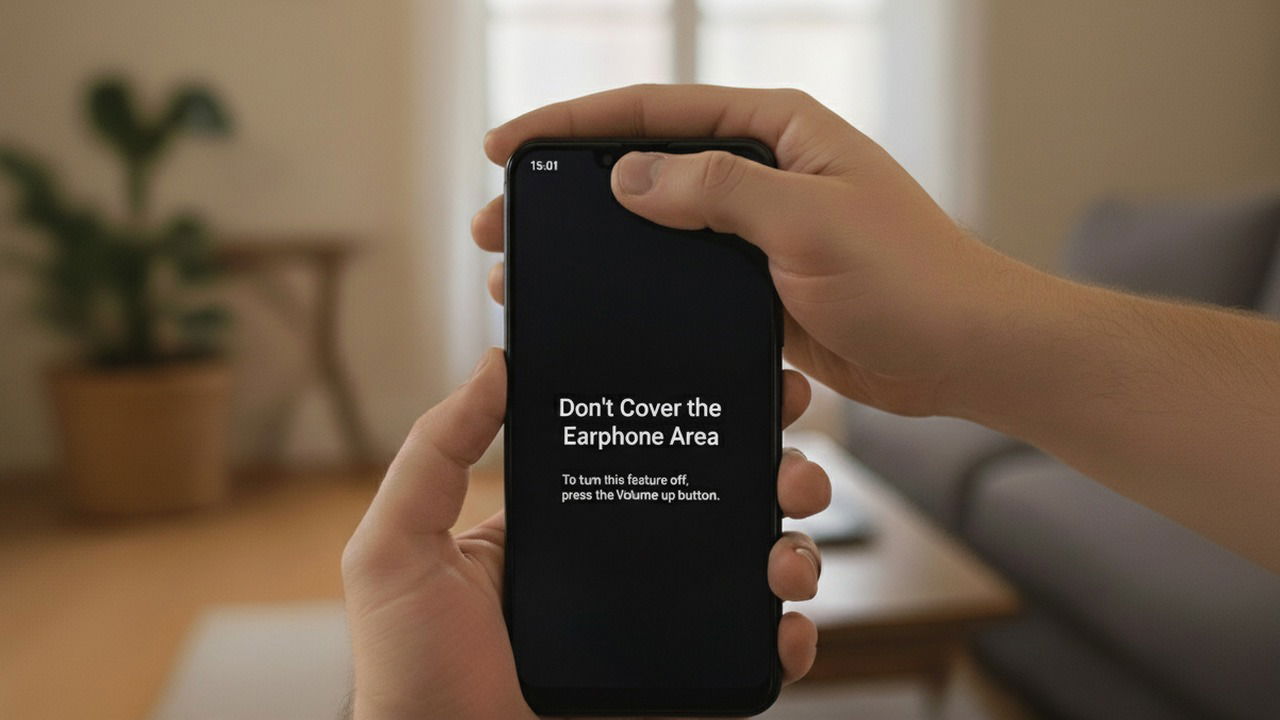
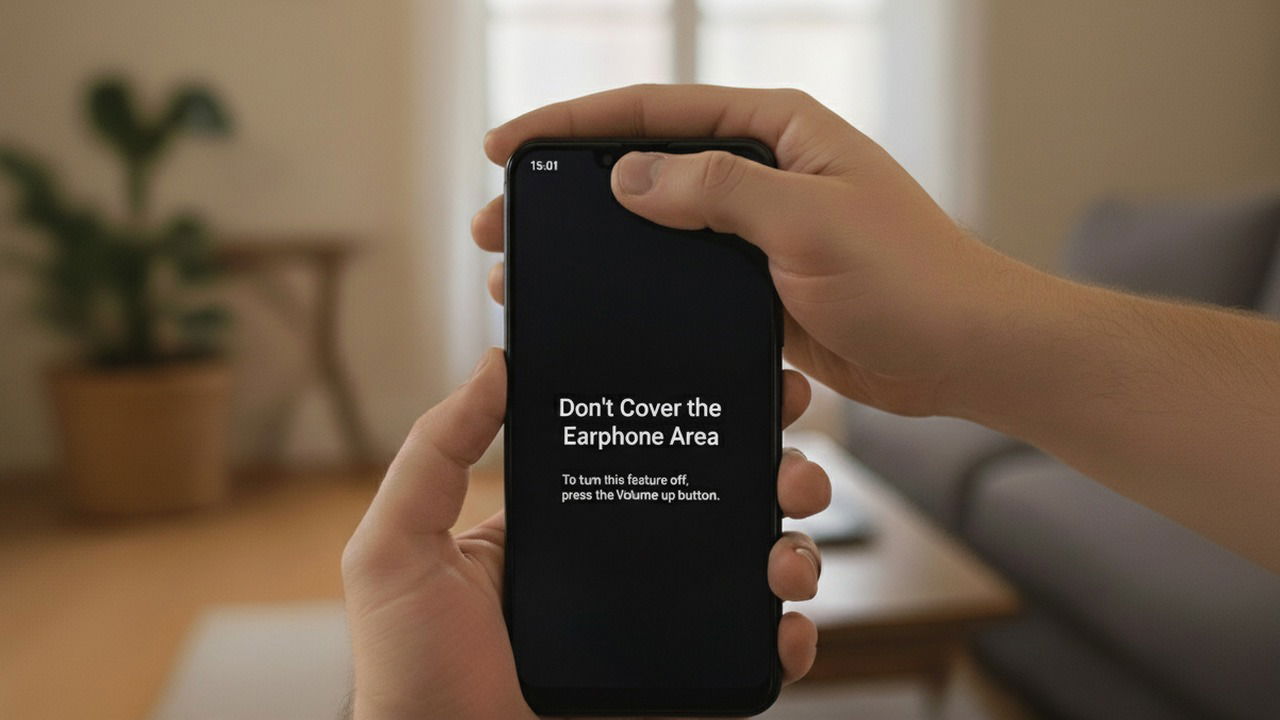
Por qué aparece el mensaje “No cubras el auricular”
Los teléfonos Android usan un sensor de proximidad para detectar si el dispositivo está en una zona cubierta, como un bolsillo. Cuando el sensor detecta cobertura, desactiva toques accidentales para evitar pulsaciones involuntarias. Ese aviso debería mostrarse solo cuando el teléfono está fuera de la vista y en un lugar como un bolsillo o una bolsa.
Si ves el mensaje mientras sostienes el teléfono y lo usas de forma normal, el sensor de proximidad puede estar recibiendo lecturas incorrectas. Esto suele deberse a suciedad, una funda o un protector mal colocado, o a un fallo de hardware o software en el sensor.
Limpia el sensor de proximidad (paso más común)
El motivo más habitual es que el sensor esté sucio. Polvo, grasa o pelusas pueden bloquear la detección y provocar que el sistema crea que el auricular está cubierto.
Dónde está el sensor
- Normalmente está junto al auricular, en la parte superior frontal del teléfono. En modelos nuevos puede ser prácticamente invisible.
Cómo limpiar
- Apaga la pantalla para evitar toques accidentales.
- Usa un paño sin pelusas o una gamuza de microfibra.
- Pasa el paño por el área del auricular y los bordes superiores. Limpia con movimientos suaves.
- Si hay restos grasos, humedece ligeramente la punta de un bastoncillo con alcohol isopropílico al 70% y limpia con cuidado.
- Deja secar unos segundos y enciende la pantalla.
Importante: no uses líquidos en exceso ni presiones dentro de las rejillas del auricular.
Consejo: limpia la zona regularmente para evitar acumulación. Si el problema desaparece tras la limpieza, ya está resuelto.
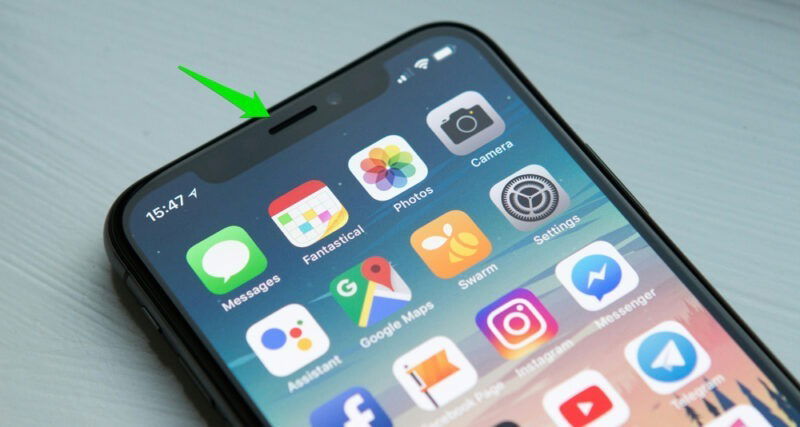
Comprueba funda y protector de pantalla
Una funda mal recortada o un protector grueso pueden interferir con el sensor.
Qué probar
- Quita la funda y usa el teléfono unos minutos.
- Si el aviso desaparece, la funda está interfiriendo. Cambia a una funda que no cubra el auricular o recorta la zona con cuidado.
- Si usas un protector de pantalla muy grueso, considera quitarlo temporalmente para descartar problemas. Los protectores finos suelen no causar este problema.
Nota: algunos protectores o fundas con adhesivo en la parte superior pueden ejercer presión y generar detecciones erróneas. A veces basta con recolocarlos.
Recalibrar el sensor de proximidad
Si la limpieza y retirar la funda no funcionan, intenta recalibrar el sensor. La recalibración corrige lecturas erráticas provocadas por software.
Cómo recalibrar
- En la tienda de aplicaciones busca herramientas como “Proximity Sensor Reset” o “Proximity Sensor Fix”.
- Abre la app y sigue las instrucciones: normalmente te piden colocar y retirar el dedo sobre el sensor para registrar valores de “cerca” y “lejos”.
- La app aplicará los valores y suele pedir reiniciar el teléfono.
Advertencia: no todas las apps son igual de fiables. Usa aplicaciones con buenas valoraciones y lee los permisos antes de instalar.
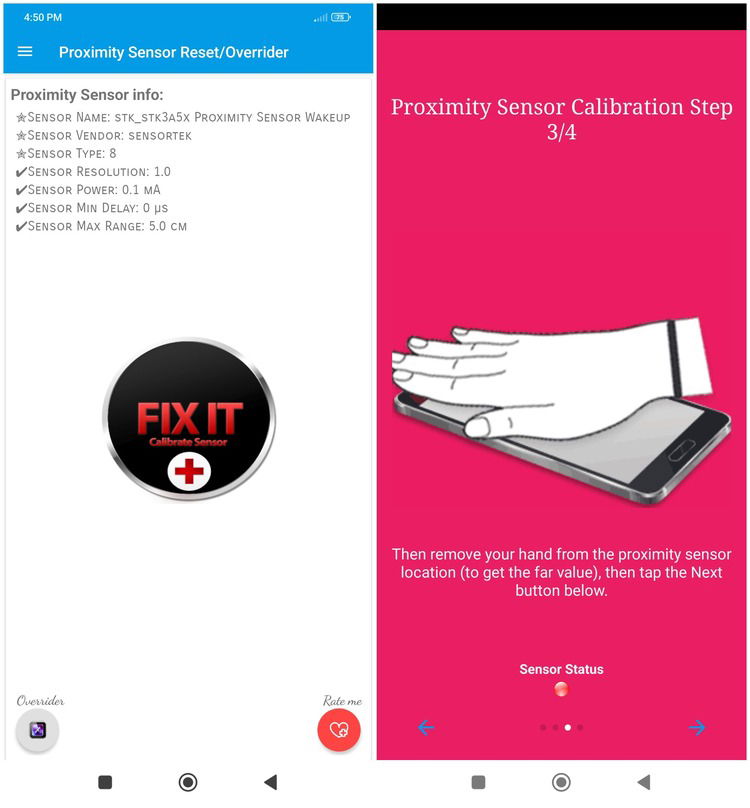
Desactiva la función de protección contra toques accidentales
Si el sensor tiene un fallo de hardware (es decir, aun limpio y fuera de la funda sigue fallando), puedes desactivar la función que evita toques accidentales. Esto deja de mostrar el mensaje, pero aumenta el riesgo de pulsaciones en el bolsillo.
Dónde encontrarla
- El nombre varía según el fabricante: “Protección contra toques accidentales”, “Modo bolsillo”, “Accidental touch protection” o similar.
- Usa el buscador de Ajustes con palabras clave como “bolsillo”, “accidental” o “toque”.
- Suele estar en Pantalla o Pantalla de bloqueo. Desactívala con el interruptor.
Precaución: si trabajas en entornos con polvo o llevas el teléfono en el bolsillo con frecuencia, deja la función activada si puedes reparar el sensor en lugar de desactivarla.
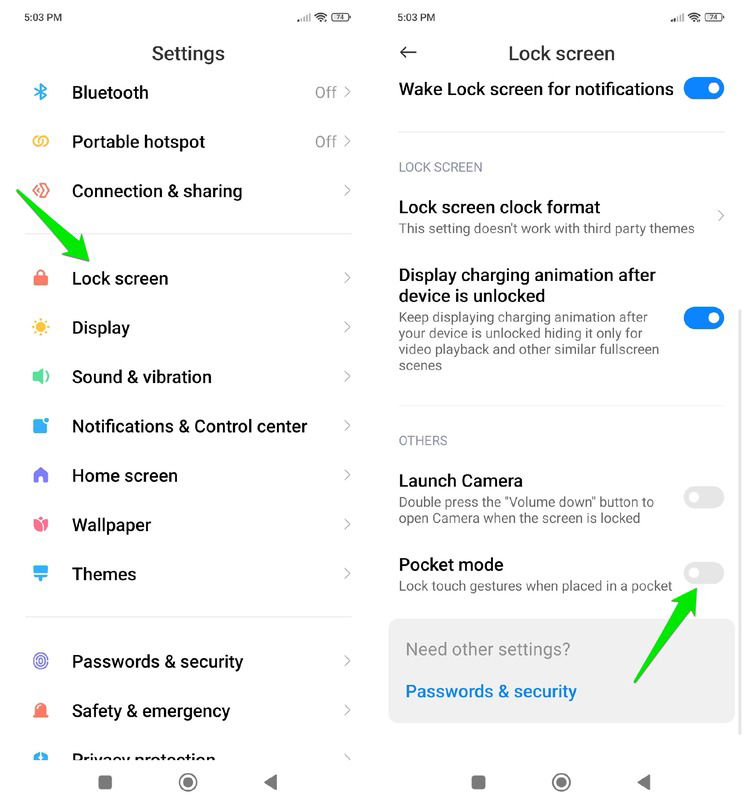
Playbook paso a paso (SOP rápido)
- Reproduce el síntoma: intenta reproducir cuándo aparece el aviso.
- Limpia el auricular y la zona superior con paño sin pelusas.
- Prueba sin funda ni protector.
- Recalibra con una app de confianza.
- Si persiste, desactiva la protección contra toques accidentales como medida temporal.
- Si sigue apareciendo, contacta soporte técnico o lleva el teléfono a un servicio autorizado.
Árbol de decisión (visual)
flowchart TD
A[Ves el mensaje durante uso normal?] -->|Sí| B[Limpia la zona del auricular]
B --> C{¿Desapareció el aviso?}
C -->|Sí| Z[Fin: problema resuelto]
C -->|No| D[Quita funda y protector]
D --> E{¿Desapareció?}
E -->|Sí| Z
E -->|No| F[Recalibra el sensor con app]
F --> G{¿Desapareció?}
G -->|Sí| Z
G -->|No| H[Desactiva protección contra toques accidentales]
H --> I{¿Tolerable?}
I -->|Sí| Z
I -->|No| J[Llevar a servicio técnico]Criterios de aceptación
- El aviso ya no aparece durante uso normal del teléfono.
- El sensor responde correctamente a cobertura real (es decir, al meter el teléfono en un bolsillo).
- Si la protección se desactiva, el usuario entiende el riesgo de pulsaciones accidentales.
Listas de verificación por rol
Usuario final
- Limpiar auricular y área superior.
- Probar sin funda/protector.
- Recalibrar con app simple.
- Desactivar protección solo si es necesario.
Técnico/Soporte
- Comprobar hardware y conexiones internas si el problema persiste.
- Revisar reensamblaje de pantalla y auricular tras reparación.
- Documentar pasos aplicados y resultados.
Comprador de funda
- Elegir fundas con recorte claro en la zona del auricular.
- Evitar fundas demasiado rígidas en la parte superior.
- Preferir protectores finos que no ejerzan presión.
Casos límite y cuándo falla la solución
- Si el teléfono ha recibido un golpe reciente o exposición a líquidos, el sensor puede haberse dañado. En ese caso, la limpieza y la recalibración no bastarán.
- Si tras un reinicio completo y recalibración el sensor sigue generando falsos positivos, probablemente sea un problema de hardware.
- En modelos muy viejos la opción de desactivar la protección puede no estar disponible.
Buenas prácticas y mantenimiento
- Limpia la zona del auricular semanalmente si sueles llevar el teléfono en bolsillos con pelusas o polvo.
- Revisa recortes de fundas después de comprar una nueva.
- Evita protectores con adhesivo en la parte superior del teléfono.
Mini-metodología para resolver rápidamente (30 minutos)
- 3 minutos: inspección visual y limpieza rápida.
- 5 minutos: prueba sin funda.
- 10 minutos: descarga y prueba rápida de una app de recalibración.
- 2 minutos: reinicio del teléfono.
- 10 minutos: evaluación y decisión (desactivar función temporal o acudir al servicio técnico).
Resumen y recomendaciones finales
- Empieza siempre por la limpieza; es la solución más frecuente.
- Quitar la funda o protector te dirá si el problema es físico.
- Recalibrar suele solucionar fallos de software o lecturas erráticas.
- Desactivar la protección es una solución temporal y con riesgos.
- Si sospechas daño por golpe o humedad, busca servicio técnico.
Importante: no uses alcohol en exceso ni introduzcas objetos en las rejillas. Si no te sientes cómodo, lleva el teléfono a un técnico.
Resumen rápido (al final): limpia, prueba sin funda, recalibra, desactiva como último recurso, y acude a servicio si el problema persiste.
Materiales similares

Podman en Debian 11: instalación y uso
Apt-pinning en Debian: guía práctica

OptiScaler: inyectar FSR 4 en casi cualquier juego
Dansguardian + Squid NTLM en Debian Etch

Arreglar error de instalación Android en SD
